windows8系统专业版安装教程(4)
作者:佚名 来源:xp下载站 时间:2013-05-17 16:39
非常紧张的完成了以上设置,是不是看的有些眼花缭乱?好在一切都完成了,看到下面这张图,你就可以去倒杯咖啡了,系统会继续完成接下来的工作。但已经不需要你再参与了。如果你很有兴趣,也可以看看Windows8的一些介绍和初次的感受,尽管我们截了很多的图,实际上安装进度会非常快。

正在配置完成

Win8介绍




这几张图,仅仅是颜色的变化,前面我们在安装时,有个颜色的设置还记得吧?Windows8的背景颜色,看上去是不是很漂亮?心里是不是有一种自豪感了?再耐心几分钟时间吧(其实很快~)

完成安装
到这里,Win8专业版的安装就已经完成了,看着很多的步骤,其实在安装时,进行的很快。这样之后系统就直接进入到桌面了,我们会看到一个崭新的界面,这与你此前的熟悉的所有Windows都不一样,惊叹于Windows8的体验之旅吧!
Windows8开机之后显示的就是这个界面,而不是所谓的“桌面”。这里没有回收站,没有计算机,只有这些形形色色的方块,他们是各种应用,比如天气预报、浏览器、应用商店、音乐、视频、邮件等,随着你的使用,可能会增加更多。
这里的所有方块你都可以移动到你方便操作的地方,拼接一下吧,是不是像有趣的七巧板?
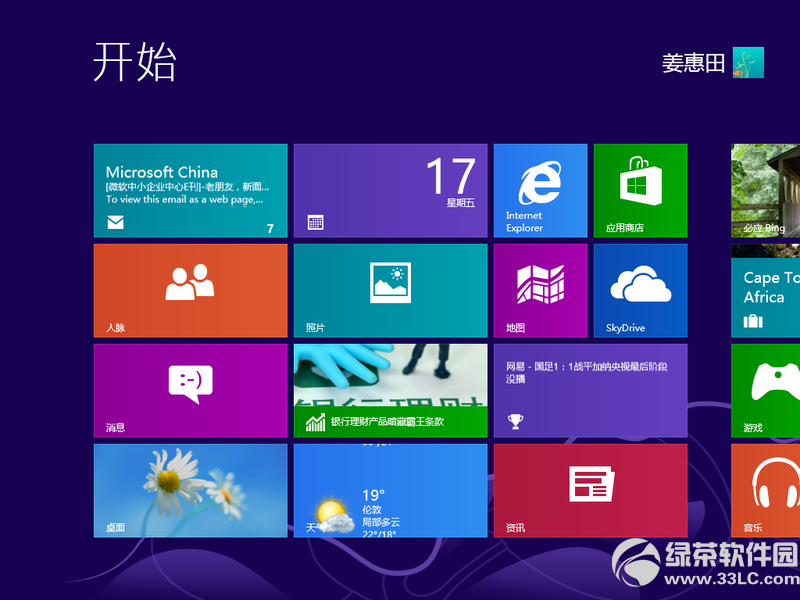
滑动鼠标的滚轮或者是下面的滚动条,可以查看后面的应用
上图这个看似侧边栏的东西,是Windows8里操作改变最大的,也是你需要经常用到的地方,因为有不少用户在操作Win8时,因为没有了开始菜单,甚至找不到关机、重启在哪里。要看清哦,进入系统后,把鼠标移动到侧边的一角,这里隐藏了很多系统的操作,千万要习惯和熟悉这里的功能。

这才是真正的桌面,只是没有了开始菜单
Win8在很多的功能上都发生了改变,用了你就会喜欢上win8。尽管开始使用时让我们还不习惯从,但掌握一些操作方法之后,你会感觉到Win8非常便捷与时尚小清新。
windows8之旅开始了!相信你会慢慢喜欢这款新系统。
- 上一篇:重装系统问题集中处理教程
- 下一篇:详解显卡驱动程序具体安装步骤































